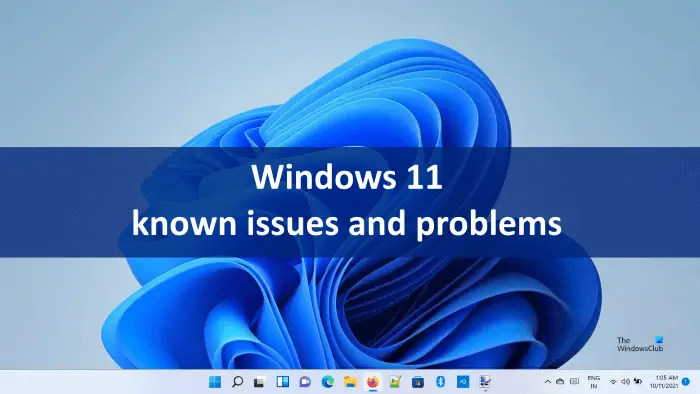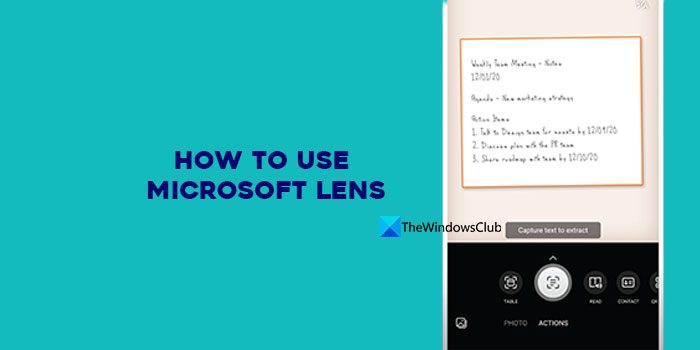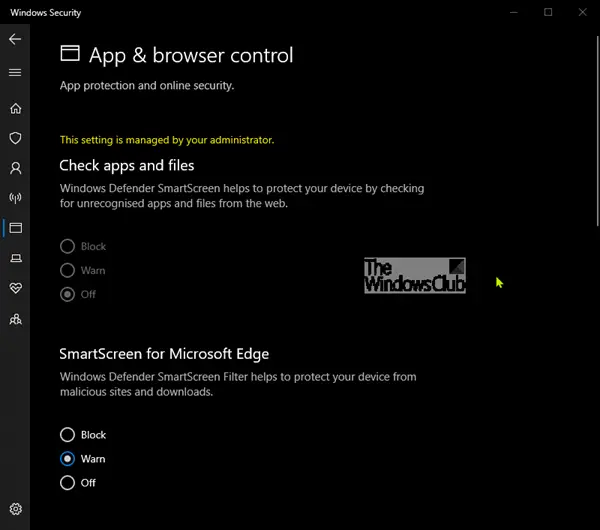システム予約済みパーティションは、管理者ユーザーを含む Windows のユーザーには表示されない、Windows の特別なパーティションです。これはドライブ文字が割り当てられないように設計されており、ディスク パーティション ツールを使用する場合にのみ表示できます。というエラーメッセージが表示された場合は、システム予約済みパーティションがありませんWindows 11/10 の場合、またはシステム予約パーティションがない場合は、この投稿が問題の解決に役立ちます。

Windows のシステム予約パーティションとは何ですか?
OS が作成するのは、システム予約済みパーティションWindows のインストール時にデータを内部に保存します。データには、ブート マネージャー、BCD ファイル、Bitlocker ドライブ暗号化に使用されるスタートアップ ファイルが含まれます。ブート マネージドは BCD ファイルからデータを読み取り、OS を起動しますが、システムで Bitlocker を使用してセキュア ブートを確保する場合、スタートアップ ファイルは重要です。これにより、マルウェアがシステム レベルで OS に感染しないことが保証されます。
Windows 11/10でシステム予約パーティションが見つからない
Windows 11/10 コンピューターでシステム予約済みパーティションが存在する場合、問題を解決するには 2 つの方法があります。
- システムパーティションを再構築する
- システム予約パーティションのスペースを増やす
これを行うには、技術的にしっかりしている必要があります。わずかな間違いがデータの損失につながる可能性があります。したがって、重要なものがある場合は、別の PC に接続するか、システムにアクセスできる場合はファイルを別のストレージにコピーして、バックアップしてください。
1] システムパーティションを再構築します
この方法では、高度なリカバリに入ることができるように、Windows ブート可能 USB ドライブが必要です。入手したら、PC またはラップトップに接続し、BIOS または UEFI に入ります。最初の起動可能なデバイスが通常の SSD または HDD ではなく USB であることを確認します。 PC を再起動すると、通常のインストール画面が表示されます。
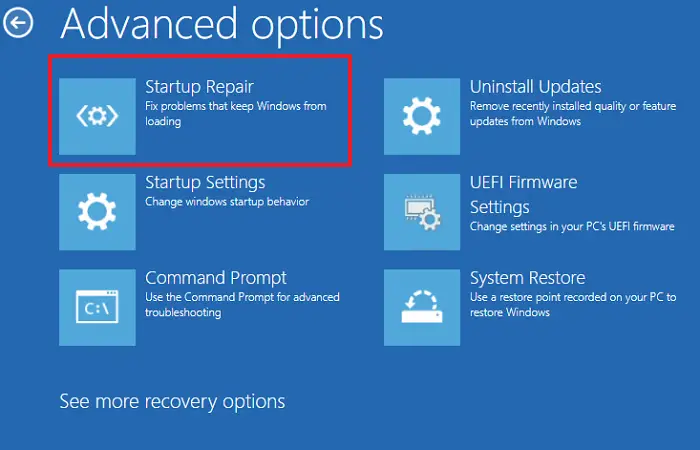
- [Windows のインストール] 画面で、左下にある [コンピューターを修復する] オプションを探します。
- それをクリックすると、ブルースクリーンに複数のオプションが表示されます
- 「トラブルシューティング」をクリックして「詳細オプション」を開きます。
- スタートアップ修復を選択します
- 完了したら、PC を再起動し、コンピュータが通常の方法で起動するかどうかを確認します。
これで問題が解決しない場合は、方法は基本的に同じですが、手動で修正してみることができます。
- [スタートアップ修復] オプションを選択する代わりに、[コマンド プロンプト] をクリックします。
- 次のコマンドを入力して Enter キーを押します
BOOTREC /FIXMBR BOOTREC /FIXBOOT
- 完了したら、PC を再起動し、問題が存在しないことを確認します。
さらに、Bootrec コマンドを使用して OS をスキャンしてから、BCDを再構築するまたはBootmgr を置き換える
完了してもまだ起動できない場合は、非アクティブな部分である可能性があります。システム予約パーティションはアクティブになっている必要があり、手動で行うことができます。コマンド プロンプトで次のコマンドを実行し、コマンドを実行するたびに Enter キーを押します。
diskpart
select disk n
list partition
select part 1
active
exit
システム予約済みパーティションが見つからない場合は、Windows インストール ディスクを使用してシステム パーティションを再構築できます。誤ってパーティションを削除またはフォーマットしてしまった場合は、パーティションの回復を通じてそのパーティションを取り戻すことができます。推奨ツールを使用してコンピュータを修復し、MBR 部分を再構築することもできます。
2] システム予約済みパーティションのスペースを増やす
Windows は、ハード ドライブ上にシステム ファイルとブート ファイル用に別のパーティションを予約します。このパーティションのデフォルトのサイズは 100 MB ですが、最大 300 MB まで増やすことができます。これを行うには、管理者権限が必要です。
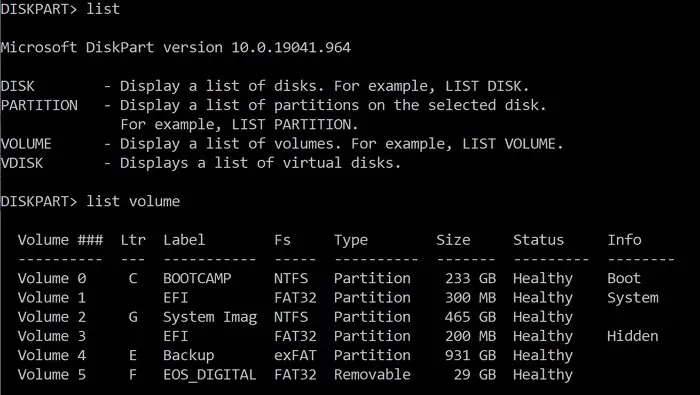
興味深いのは、Diskpart ツールや Windows ディスク管理ツールを使用してシステム予約ボリュームを拡張できないことです。サードパーティを使用する必要がありますパーティションマネージャーソフトウェアWindows ツールではこれらの機能が制限されているため、これを行うことができます。
注記:ディスクの周囲に追加のスペースがない可能性があるため、これは難しい場合があります。必要となるのは、近くのパーティションを縮小する次に、予約されたパーティション領域を拡張します。
この投稿が、Windows 11/10 でシステム予約済みパーティションが見つからない問題を解決するのに役立つことを願っています。
システムで予約されているパーティションが見つからない場合はどうなりますか?
Windows によれば、Boot Volume Information と System Volume Information の 2 つのフォルダーがあります。これらに加えて、bootmgr ファイルと BOOTSECT.BAK ファイルの 2 つのファイルがあります。この部分を削除または削除すると、PCは起動できなくなります。
このエラーは、ディスクのクローン作成中にも報告されており、コピー ソフトウェアが予約されたパーティションの複製に失敗し、ドライブが接続されているときに PC が起動に失敗します。 Windows は起動時にこのパーティションを必要とします。 OS がロードされたら、ファイルは必要ありません。したがって、誰かがそれを強制的に削除すると、次回 PC を起動するときに問題が発生します。パーティションが存在する場合でも、領域が不足すると、Windows Update によってこのエラーが発生することがあります。
ヒント: 受信した場合は、この投稿を参照してくださいシステム予約パーティションを更新できませんでしたエラー。
Windows でシステム予約パーティションにアクセスするにはどうすればよいですか?
Windows では、セキュリティ上の理由から、この部分に直接アクセスすることはできません。ただし、ディスク管理ツールを使用してドライブ文字を割り当てることで、引き続きアクセスできます。その場合、その中のデータを変更したり、ファイルを削除または変更したりしないことが最善です。
システムで予約されているパーティションはどこにありますか?
これは、Windows がインストールされるディスク上の最初のパーティションです。これはアクティブなパーティションであるため、Windows はそこから起動でき、Windows を問題なくロードできるファイルが保存されます。サードパーティのツールを使用して削除できますが、次回 PC を再起動したときに Windows を起動できなくなります。

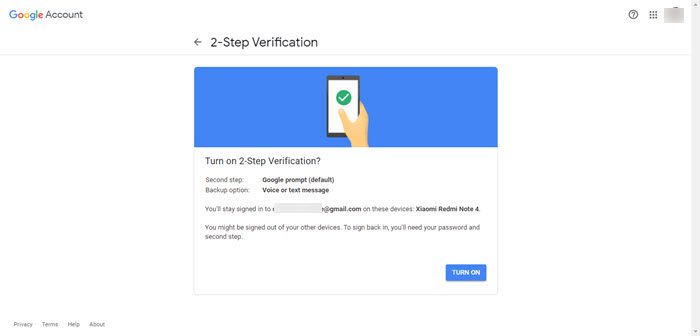
![BIOS でのカレンダーの日付の変更が機能しない [修正]](https://rele.work/tech/hayato/wp-content/uploads/2020/03/Changing-Calendar-date-BIOS-not-work.png)